Win10系统找不到亮度调节怎么办
- 浏览: 0
- |
- 更新:
很多小伙伴长久使用电脑之后想要将亮度调低一点,但是去人发现没有亮度调节的选项,这是怎么回事,遇到这种情况应该怎么解决呢,下面小编就给大家详细介绍一下Win10没有亮度调节的解决方法,大家感兴趣的话就来看一看吧。
Win10没有亮度调节的解决方法:
1、右击任务栏中开始,选择菜单选项中的"设置"打开。
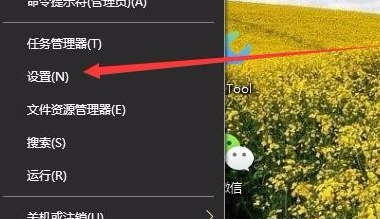
2、进入新界面后,点击其中的"系统"选项。
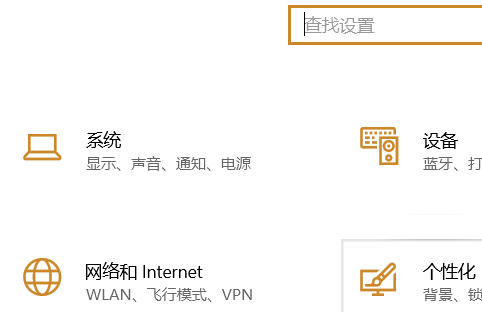
3、接着点击左侧的"显示",找到右侧的"显示适配器属性"打开。
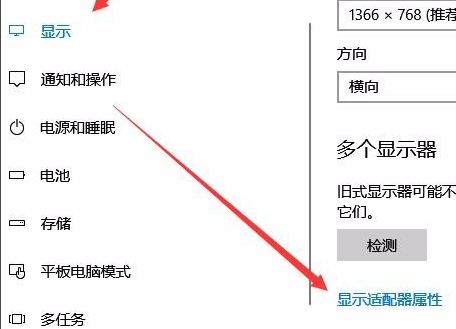
4、在打开的窗口中,点击上方的"英特尔核显控制面板"选项卡。
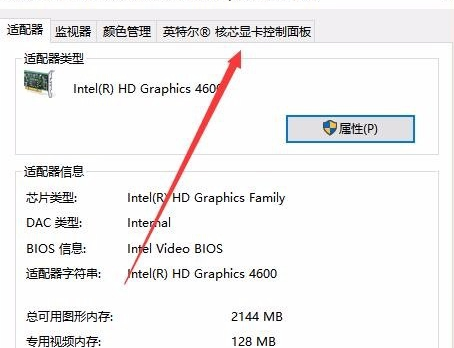
5、点击下方的"图形属性"按钮。
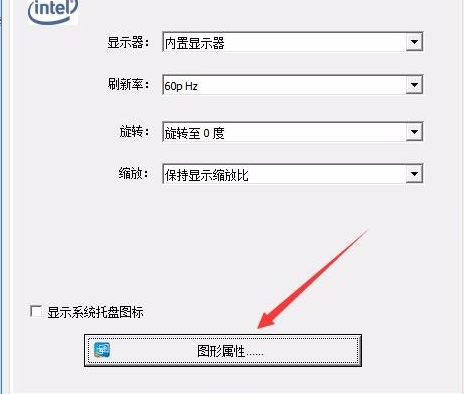
6、接着点击"显示器"选项。

7、然后点击左侧的"颜色设置"选项。
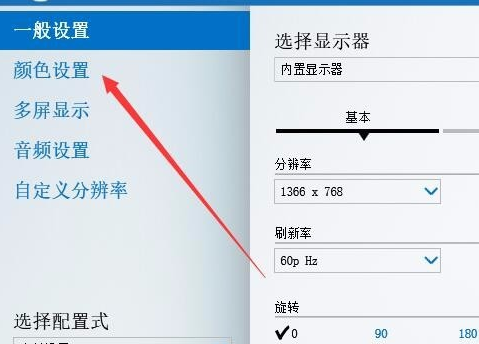
8、最后找到右侧中的"亮度",拖动下方的滑块就可以调整显示器的亮度了。
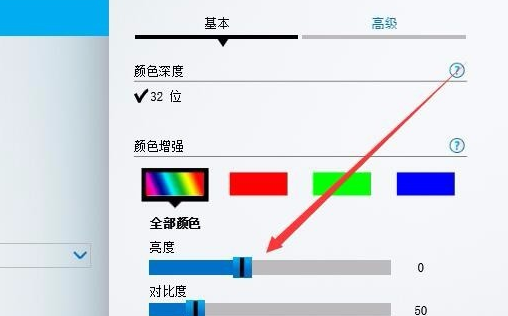
热门教程
- 1 win7 32位安装版
- 2 win7纯净版镜像64位
- 3 win7纯净版镜像32位
- 4 win7纯净版系统镜像iso
- 5 win7纯净版系统镜像32位
- 6 win7纯净版系统镜像64位
- 7 win7纯净版系统镜像
- 8 深度win7系统镜像
- 9 深度win7系统32位
- 10 深度win7系统64位


